إذا كنت تحصل على رمز خطأ NVIDIA GPU 45 ، فهناك بعض الأشياء التي يمكنك القيام بها لإصلاحه. أولاً ، حاول تحديث برامج التشغيل الخاصة بك. إذا لم يفلح ذلك ، يمكنك محاولة إعادة تعيين بطاقة الرسومات الخاصة بك. أخيرًا ، إذا فشل كل شيء آخر ، يمكنك محاولة إعادة تثبيت بطاقة الرسومات الخاصة بك. يعد تحديث برامج التشغيل أول شيء يجب أن تجربه عندما ترى رمز خطأ NVIDIA GPU 45. للقيام بذلك ، ستحتاج إلى التوجه إلى موقع NVIDIA على الويب وتنزيل أحدث برامج التشغيل لبطاقة الرسومات الخاصة بك. بمجرد القيام بذلك ، قم بتثبيت برامج التشغيل وإعادة تشغيل جهاز الكمبيوتر الخاص بك. إذا لم ينجح تحديث برامج التشغيل الخاصة بك ، يمكنك محاولة إعادة تعيين بطاقة الرسومات الخاصة بك. للقيام بذلك ، ستحتاج إلى فتح علبة الكمبيوتر وإزالة بطاقة الرسومات الخاصة بك. بمجرد القيام بذلك ، أعد البطاقة وأعد تشغيل الكمبيوتر. إذا لم تنجح أي من هذه الحلول ، يمكنك محاولة إعادة تثبيت بطاقة الرسومات الخاصة بك. للقيام بذلك ، ستحتاج إلى إلغاء تثبيت برامج تشغيل بطاقة الرسومات الحالية الخاصة بك ثم إعادة تثبيتها. يمكنك القيام بذلك عن طريق الانتقال إلى لوحة التحكم واختيار 'إضافة أو إزالة البرامج'. بمجرد إلغاء تثبيت برامج التشغيل ، أعد تشغيل الكمبيوتر ثم توجه إلى موقع NVIDIA لتنزيل أحدث برامج التشغيل. قم بتثبيت برامج التشغيل ثم إعادة تشغيل جهاز الكمبيوتر الخاص بك مرة أخرى.
يوفر هذا المنشور حلولًا للإصلاح رمز خطأ NVIDIA GPU 45 . NVIDIA هي شركة رائدة عالميًا تشتهر بتطوير معالجات رسومات عالية الجودة. يمكن استخدامها لمجموعة متنوعة من الأغراض ، بما في ذلك الألعاب وتعدين العملات المشفرة والتطبيقات الاحترافية. في الآونة الأخيرة ، اشتكى بعض المستخدمين من ذلك رمز خطأ NVIDIA GPU 45 في إدارة الأجهزة. تقرأ رسالة الخطأ الكاملة:
هذا الجهاز غير متصل حاليًا بالكمبيوتر (الرمز 45)
لحل هذه المشكلة ، أعد توصيل هذا الجهاز بجهاز الكمبيوتر الخاص بك.

ماذا يعني رمز الخطأ 45؟
يحدث رمز الخطأ 45 إذا تم فصل الجهاز الذي كان متصلاً مسبقًا بالكمبيوتر بطريقة ما. ومع ذلك ، يمكن أن يحدث ذلك أيضًا بسبب تلف ملف النظام بسبب نوع من أخطاء الأجهزة. توصي Microsoft بإعادة توصيل الجهاز المتسبب في الخطأ لحل المشكلة.
قم بتشغيل الطابعة:٪ printername٪
إصلاح رمز خطأ NVIDIA GPU 45
لإصلاح رمز خطأ NVIDIA GPU 45 ، تحتاج إلى اتباع الخطوات التالية:
- قم بتشغيل مستكشف أخطاء الأجهزة والأجهزة
- قم بتحديث برامج تشغيل الرسومات الخاصة بك
- أعد تشغيل خدمات NVIDIA.
- استعادة النظام إلى الحالة التي كانت عليها قبل حدوث المشكلة
- تحقق من وحدة معالجة الرسومات الخاصة بك بحثًا عن الأضرار المادية
الآن دعونا نلقي نظرة عليها بالتفصيل.
1] قم بتشغيل مستكشف أخطاء الأجهزة والأجهزة
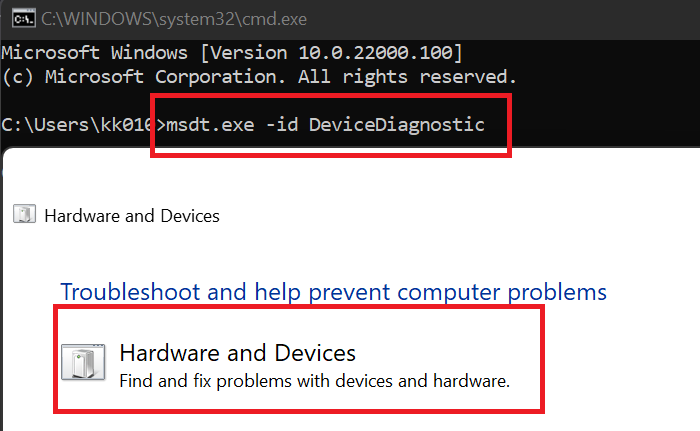
يمكن أن يؤدي تشغيل مستكشف أخطاء الأجهزة والأجهزة ومصلحها إلى تشخيص المشكلة وحلها بسرعة. هذه ميزة مضمنة من Microsoft تقوم تلقائيًا بمسح وإصلاح الأخطاء الطفيفة والأخطاء المتعلقة بالأجهزة. إليك الطريقة:
- انقر فوق ابدأ زر البحث سطر الأوامر وانقر فوق يفتح .
- أدخل الأمر التالي وانقر ليأتي . | _ + _ |
- يفتح مستكشف أخطاء الأجهزة والأجهزة. يضعط التالي .
- بعد ذلك ، سيقوم تلقائيًا بالبحث عن الأخطاء ويطلب منك تطبيق الإصلاح.
2] تحديث برامج تشغيل الرسومات الخاصة بك
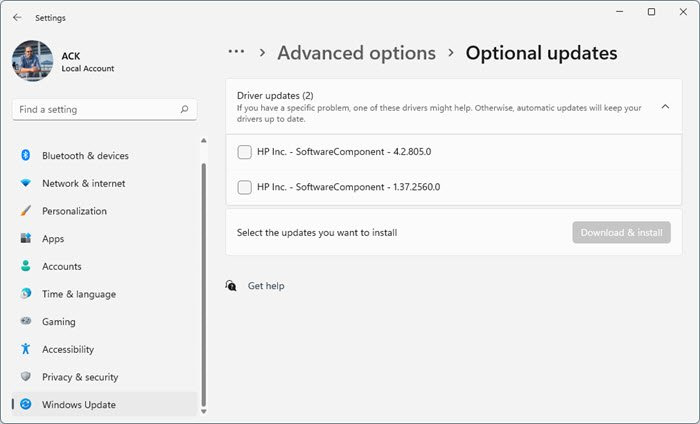
كيفية قفل مجلد في نظام التشغيل windows 7 بدون برامج
يمكن أيضًا أن تكون برامج تشغيل الرسومات القديمة أو التالفة هي سبب رمز خطأ NVIDIA GPU 45. قم بتحديث برامج تشغيل الرسومات بجهازك وتحقق من حل المشكلة. هيريس كيفية القيام بذلك:
- يفتح إعدادات وتذهب إلى الإعدادات> التحديث والأمان> Windows Update .
- أسفله مباشرة ، ابحث عن الرابط القابل للنقر - عرض تحديثات إضافية .
- في قسم تحديثات برنامج التشغيل ، ستتوفر قائمة بالتحديثات التي يمكنك تثبيتها إذا واجهت مشكلة يدويًا.
قد يرغب بعضكم في استخدام برامج أو أدوات مجانية لتحديث برامج التشغيل الخاصة بك. إذا كان الأمر كذلك ، فسيقوم NV Updater بتحديث برنامج تشغيل بطاقة الرسومات NVIDIA.
3] أعد تشغيل خدمات NVIDIA.
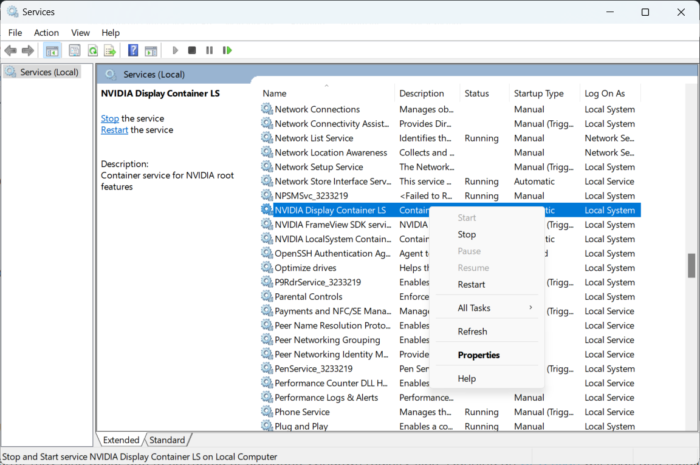
تتطلب هذه الخطوة إعادة تشغيل جميع الخدمات ذات الصلة بـ NVIDIA. تؤدي هذه الخدمات مهامًا مختلفة على الخدمات المثبتة ، بما في ذلك الخدمات المثبتة بواسطة تطبيقات الجهات الخارجية. هيريس كيفية القيام بذلك:
- يضعط ابدأ ، يبحث خدمات و اضغط يفتح .
- قم بالتمرير لأسفل وابحث عن خدمات NVIDIA ذات الصلة.
- انقر بزر الماوس الأيمن على كل خدمة بدورها وحددها إعادة تشغيل .
- بعد ذلك ، أغلق علامة التبويب وتحقق من إصلاح رمز الخطأ 45.
4] استعادة النظام إلى نقطة قبل حدوث المشكلة.
إذا لم يتم حل الخطأ ، فقم بإجراء استعادة للنظام. يمكن لاستعادة النظام استعادة جهازك إلى حالة العمل دون إعادة تثبيت نظام التشغيل. سيؤدي ذلك إلى استعادة بيئة Windows عن طريق تثبيت الملفات والإعدادات المحفوظة في نقطة الاستعادة. إليك كيفية إجراء استعادة النظام. لاحظ أنه لا يمكن القيام بذلك إلا إذا قمت مسبقًا بإنشاء نقطة استعادة للنظام.
5] افحص وحدة معالجة الرسومات الخاصة بك بحثًا عن الأضرار المادية.
إذا لم تساعدك أي من هذه الطرق ، فقد يكون هناك تلف في الأجهزة. في هذه الحالة ، قم بزيارة أقرب مركز خدمة OEM.
لتصحيح: لوحة تحكم NVIDIA مفقودة من Windows
بدائل لتقويم جوجل
لماذا لم يتم اكتشاف GPU الخاص بي؟
يمكن أيضًا أن تكون برامج تشغيل الرسومات القديمة أو التالفة هي سبب عدم اكتشاف بطاقة الفيديو. قم بتحديث برامج تشغيل الرسومات بجهازك وتحقق من حل المشكلة. قد يرغب بعضكم في استخدام برامج أو أدوات مجانية لتحديث برامج التشغيل الخاصة بك. في هذه الحالة ، سيقوم NV Updater بتحديث برنامج تشغيل بطاقة الرسومات NVIDIA.
كيفية إصلاح رمز الخطأ 45 في مدير الجهاز؟
يمكن أن يؤدي تشغيل مستكشف أخطاء الأجهزة والأجهزة إلى تشخيص رمز خطأ 'إدارة الأجهزة' 45 وحلّه. هذه ميزة مضمنة من Microsoft تقوم تلقائيًا بمسح وإصلاح الأخطاء الطفيفة والأخطاء المتعلقة بالأجهزة. ومع ذلك ، إذا لم يتم حل الخطأ بعد ، فقم بإجراء استعادة للنظام. يمكن لاستعادة النظام استعادة جهازك إلى حالة العمل دون إعادة تثبيت نظام التشغيل.


![Valorant VAN Error Code 0 [ثابت]](https://prankmike.com/img/valorant/16/van-0-error-code-on-valorant-fixed-1.png)












